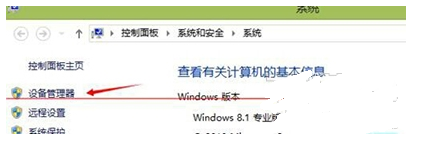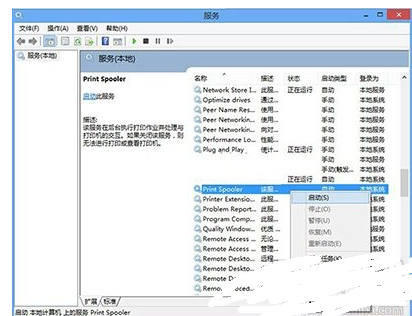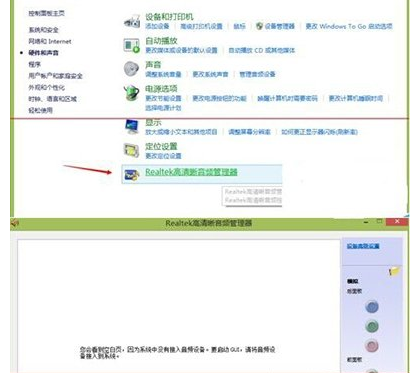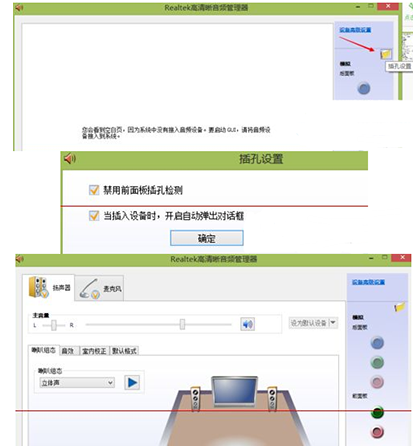音频设备没有了怎么办win10
09-11
一些win10系统电脑用户发现,电脑在播放音乐、视频的时候都没有,而系统提示:没有可用的音频设备。那么,win10系统电脑提示:没有可用的音频设备怎么办?根据系统的完整提示:“您会看到空白页,因为系统中没有接入音频设备,要启动GUI”,我们可以知道,需要启动GUI才能解决,win10系统提示:没有可用的音频设备怎么解决?下面,不明白的用户就跟小编一起来看看具体的解决办法吧!
win10系统电脑提示:没有可用的音频设备的解决方法:
1、先查看我们的声卡安装好了没。右键“我的电脑”,左键点击“属性”,点击“设备管理器”。
<img title="win10系统提示:没有可用的音频设备怎么解决?" alt="win10系统提示:没有可用的音频设备怎么解决?_新客网" src="http://img.xker.com/xkerfiles/allimg/1701/1520395c2-0.jpg" p=""
设备管理器
检查这两个地方有没有黄色感叹号,如果有,则表明声卡没有安装好,就需要百度一下你自己机型的显卡驱动,然后下载安装;如果没有,我们进行下一步操作。
<img title="win10系统提示:没有可用的音频设备怎么解决?" alt="win10系统提示:没有可用的音频设备怎么解决?_新客网" src="http://img.xker.com/xkerfiles/allimg/1701/1520391R6-1.jpg" p="" 设备管理器
硬件和声音
4、点击“realtek高清晰音频管理器选项”,进入realtek高清晰音频管理器界面,会出现“您会看到空白页,因为系统中没有接入音频设备。要启动GUI,请酱音频设备接入到系统。”提示,
硬件和声音
5、点击图中标示的“插孔设置”,把“禁用前面板插孔检测”选项勾上,出现第三张图片中所示界面,则问题解决。
禁用前面板插孔检测